****最近写毕业论文需要做实验,又把mysql数据装上了,装的时候还是遇到了部分问题,记录下来以便查看。****
具体步骤如下:
(1)下载mysql-5.6.29-winx64.zip压缩包,如下图:
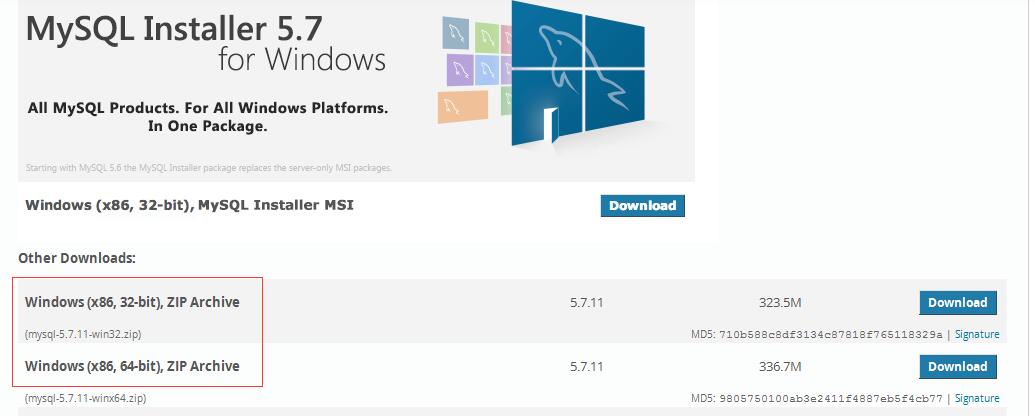
有32位和64位的自己选择下载即可。
mysql官方下载地址请戳这里
(2)下载完成之后解压到本地文件夹,
在根目录下面有以”my-“开头的ini文件,随意复制一个放在根目录,如:my-default.ini,将文件名修改为my.ini,添加以下内容:
# For advice on how to change settings please see
# http://dev.mysql.com/doc/refman/5.6/en/server-configuration-defaults.html
# *** DO NOT EDIT THIS FILE. It's a template which will be copied to the
# *** default location during install, and will be replaced if you
# *** upgrade to a newer version of MySQL.
[mysqld]
# Remove leading # and set to the amount of RAM for the most important data
# cache in MySQL. Start at 70% of total RAM for dedicated server, else 10%.
# innodb_buffer_pool_size = 128M
# Remove leading # to turn on a very important data integrity option: logging
# changes to the binary log between backups.
# log_bin
# These are commonly set, remove the # and set as required.
# basedir = .....
# datadir = .....
# port = .....
# server_id = .....
#设置字符集为utf8
character-set-server = utf8
loose-default-character-set=utf8
basedir = G:/tools/mysql-5.6.29-winx64
datadir = G:/tools/mysql-5.6.29-winx64/data
[client]
#设置客户端字符集
loose-default-character-set=utf8
[WinMySQLadmin]
Server = G:/tools/mysql-5.6.29-winx64/bin/mysqld.exe
# Remove leading # to set options mainly useful for reporting servers.
# The server defaults are faster for transactions and fast SELECTs.
# Adjust sizes as needed, experiment to find the optimal values.
# join_buffer_size = 128M
# sort_buffer_size = 2M
# read_rnd_buffer_size = 2M
character-set-server=utf8
sql_mode=NO_ENGINE_SUBSTITUTION,STRICT_TRANS_TABLES
(3)设置环境变量
在环境变量中添加:MYSQL_HOME:G:/tools/mysql-5.6.29-winx64
在path路径中加入:%MYSQL_HOME%\bin
PS:(配置环境变量不是必须的,只是为了能更方便的在命令行中使用mysql的命令行工具。)
(4) 打开命令提示符,进入G:/tools/mysql-5.6.29-winx64/bin目录,执行命令:mysqld -install将mysql安装到windows的服务。执行成功后会提示:Service successfully installed.
PS:有管理员权限打开
(5)然后在命令提示符下执行:net start mysql就能启动mysql了,停止服务输入命令:net stop mysql。如果想设置mysql是否自动启动,可以在开始菜单->运行中输入service.msc打开服务管理进行设置。
实际运行图如下:
(6)配置用户
第一次登录的时候输入:mysql -u root -p
回车后提示输入密码。
mysql解压缩版初次安装管理员root的密码为空,因此直接再回车一次就登入mysql数据库了。
成功后
输入命令:use mysql; /使用mysql数据库/
mysql> use mysql
Database changed
输入命令:select host,user,password from user; /* 查看系统的账户信息 */
host:代表mysql服务允许哪个IP来的请求。localhost和127.0.0.1指mysql服务所在的主机,即本地。::1是IPV6的IP地址写法,
全称为:0000:0000:0000:0000:0000:0000:0000:0001。现在都是IPV4的网络,可以不用管他。
user:指账户名称。不同的host下账户名称可以相同。
password:密码。
可以看到,默认账户里只支持本地连接,并且账户没有密码。
(7)设置密码
mysql> update user set password=PASSWORD(‘password’) where user=’root’;
Query OK, 3 rows affected (0.00 sec)
Rows matched: 3 Changed: 3 Warnings: 0
(8)查看编码集
mysql> show variables like ‘%char%’;
至此数据库已经安装成功了。
可能会遇到的问题:
在windows的cmd下安装mysql
在mysql的bin目录下面执行: mysqld –install
报错信息如下:
Install/Remove of the Service Denied
解决办法:
打开cmd.exe程序的时候选择“用管理员身份打开”。
**mysql命令行执行sql文件:**方法一 :进入 MySQL 控制台(如:MySQL 5.5 Command Line Client),使用 source 命令执行mysql>source 【sql脚本文件的路径全名】
方法二:
在 Windows 下使用 cmd 命令执行(或 Unix 或 Linux 控制台下)
mysql –u用户名 –p密码 –D数据库<【sql脚本文件路径全名】,示例:
mysql –u root –p 123456 -Dtest
注意:
A、如果在 sql 脚本文件中使用了 use 数据库,则 -D数据库 选项可以忽略
B、如果【Mysql的bin目录】中包含空格,则需要使用“”包含,如:“C:\Program Files\MySQL\bin\mysql” –u用户名 –p密码 –D数据库<【sql脚本文件路径全名】
C、如果 sql 没有创建数据库的语句,而且数据库管理中也没有该数据库,那么必须先用命令创建一个空的数据库。







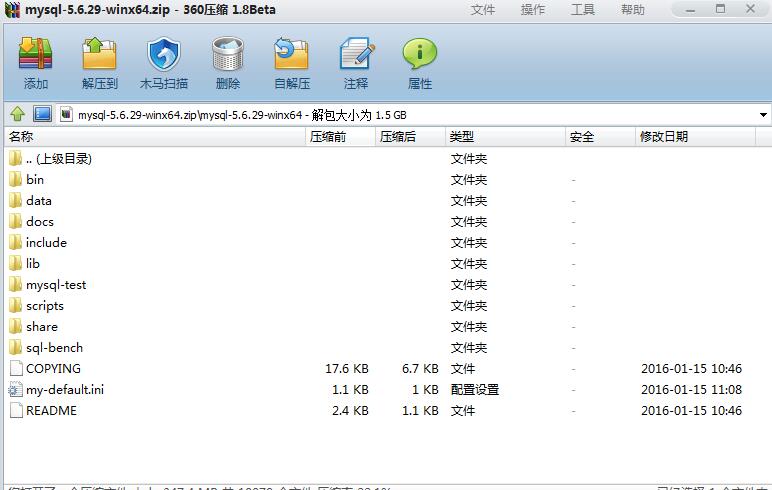
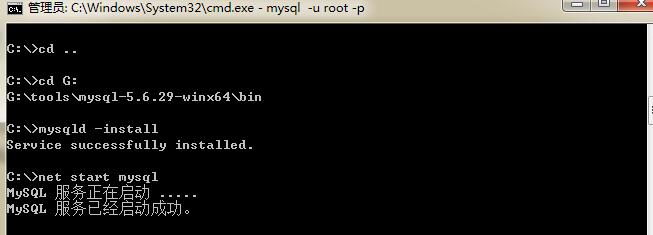
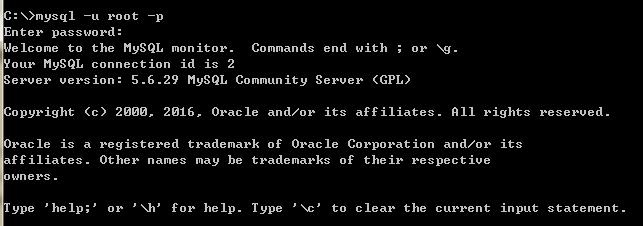
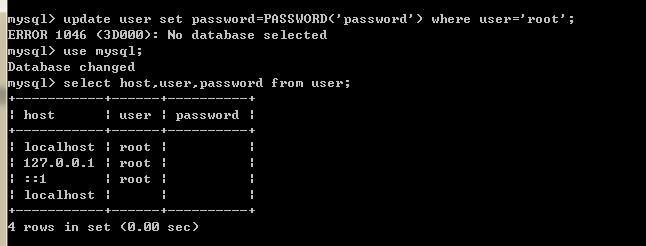
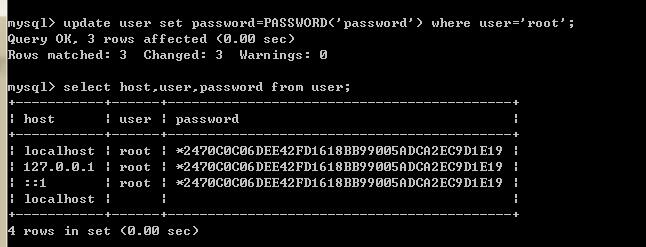
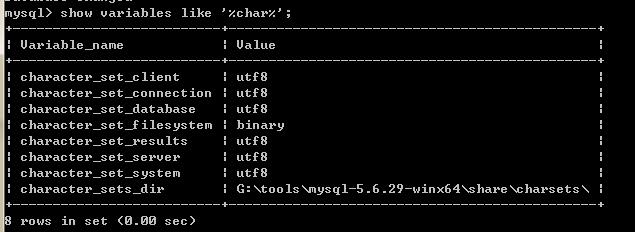














 114
114

 被折叠的 条评论
为什么被折叠?
被折叠的 条评论
为什么被折叠?








